Dolphin是可视化DAG工作流任务调度系统。本文介绍如何通过Dolphin调度Lindorm计算引擎的批作业和SQL作业。
前提条件
已开通Lindorm计算引擎。如何开通,请参见开通与变配。
使用说明
Dolphin提供的调度能力和使用方法兼容开源,详细信息请参考开源文档:Dolphin开源文档。
步骤一:开通Dolphin服务
登录Lindorm管理控制台。
在页面左上角,选择实例所属的地域。
在实例列表页,单击目标实例ID或者目标实例所在行操作列的管理。
在左侧导航栏,单击数据库连接,然后单击计算引擎页签。
单击开通Dolphin地址。
说明如需使用公网,可单击界面右上角的开通公网地址进行开通。
步骤二:登录Dolphin
在计算引擎页签,获取Dolphin地址,并单击该地址打开Dolphin服务页面。
使用Lindorm宽表引擎账号和密码登录Dolphin服务,获取方法请参见用户管理。
步骤三:创建数据源
在Dolphin控制台,选择源中心页签,单击创建源。

选择源类型
KYUUBI,并配置以下参数:参数
说明
数据源
选择
KYUUBI源名称
自定义数据源名称。本文以
Lindorm-test为例。IP主机名
JDBC连接地址。形如:
ld-bp171py46qn73****-proxy-ldps.lindorm.aliyuncs.com,获取方式请参考JDBC连接地址。端口
填写10009。
用户名
宽表引擎的默认用户名或其他新建的用户名。获取方式请参考访问实例。
密码
宽表引擎的默认密码或其他新建的密码。获取方式参考访问实例。
数据库名
填写default或其他已存在且有访问权限的数据库。
数据仓库
填写default。
JDBC连接参数
JDBC连接参数。形如:
{"token":"4175f22f-****-416a-943e-57b998da10e1","kyuubi.engine.share.level":"CONNECTION"},token获取方式参考JDBC连接地址。每个CONNECTION对应独立的计算资源。
单击测试连接,验证连通性。
步骤四:创建工作流
在Dolphin控制台,选择项目管理页签,单击创建项目,配置项目名称。
单击新建的项目名称,进入项目管理界面。
在左侧导航栏,单击工作流定义,然后单击创建工作流。
拖拽左侧通用组件(SHELL/SQL)到右侧画布,对目标组件进行编辑。
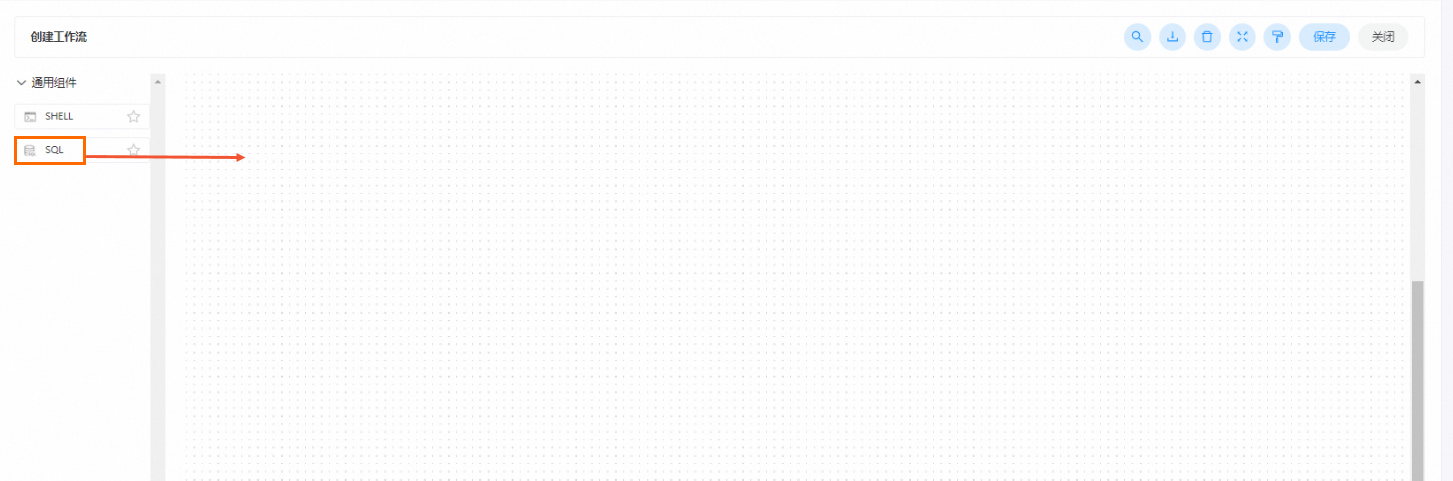
创建节点。
创建SQL节点。
输入节点名称,以
sql-test为例,数据源类型选择KYUUBI,数据源实例选择已创建的数据源Lindorm-test,输入SQL语句示例如下:SQL语句示例如下:
SELECT webUI();添加前置SQL语句,并使用配置任务参数进行设置。
重要前置SQL语句后不加分号。
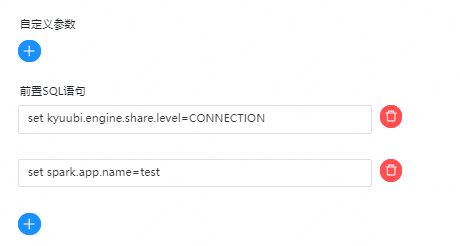
单击确认,保存并退出。
创建Shell节点。
输入节点名称,以
shell-test为例,并提交批作业脚本,参数说明请参见创建作业参数说明。脚本示例如下:curl --location --request POST http://${endpoint}:10099/api/v1/lindorm/jobs/${token} --header "Content-Type:application/json" --data '{ "owner":"root", "name":"test", "mainResourceKind":"jar", "mainClass":"com.aliyun.lindorm.WordCount", "mainResource":"oss://java_job/lindorm-spark-examples-1.0-SNAPSHOT.jar", "mainArgs":[], "username":"root", "password":"test" "conf":{ "spark.dynamicAllocation.enabled":"false"} }'单击确认,保存并退出。
单击界面右上角的保存,输入工作流名称,执行策略选择串行等待,并保存工作流。

在目标工作流操作栏图标,单击
 图标,上线工作流。然后单击
图标,上线工作流。然后单击 图标,运行工作流。
图标,运行工作流。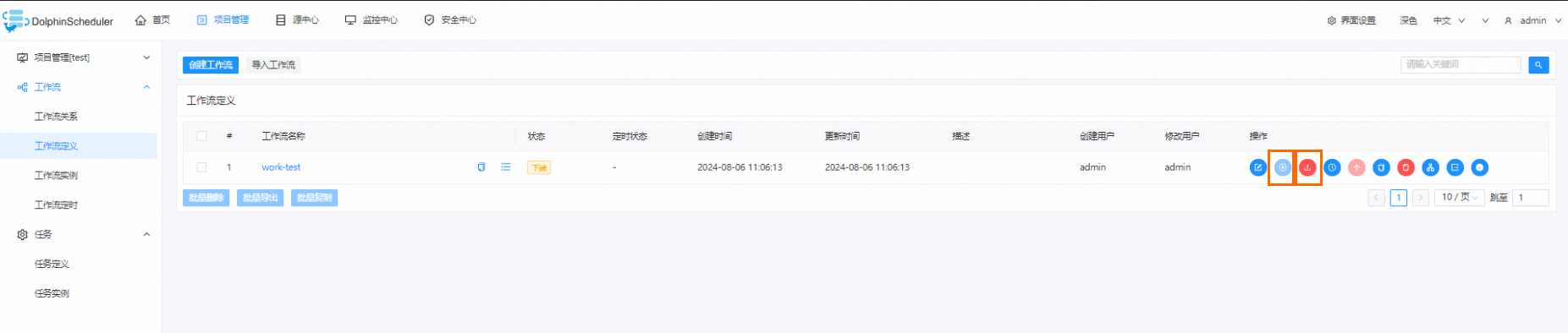
在左侧导航栏,单击任务实例,查看当前任务。
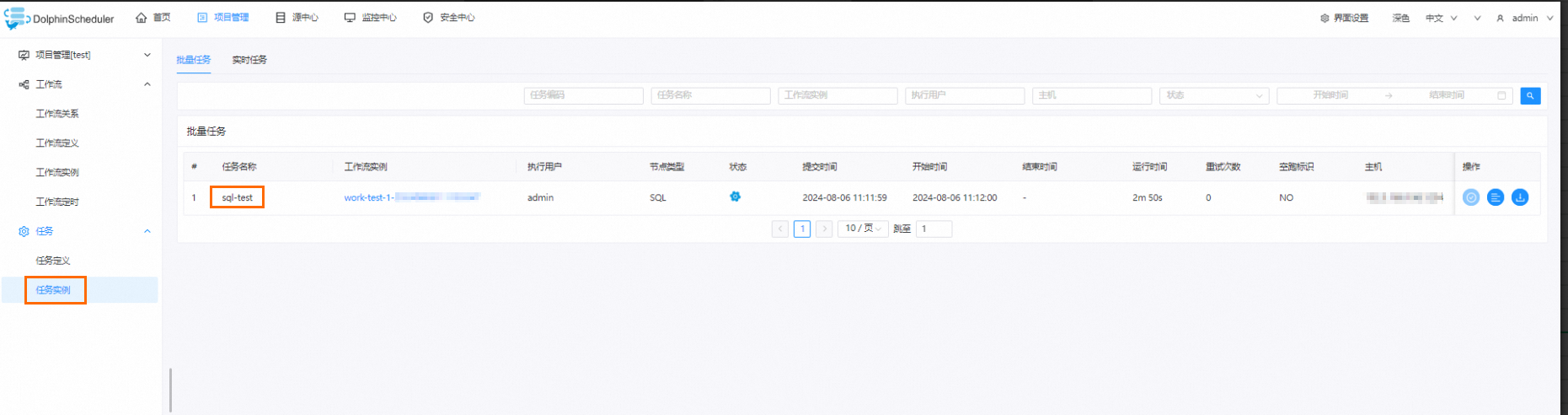
在左侧导航栏,单击工作流定义,在目标工作流操作栏图标,单击定时图标,可设置定时调度工作流。
 说明
说明建议设置定时调度间隔为30分钟,且每次调度的节点数不超过10个。
步骤五:作业运维
查看SQL作业详情
在左侧导航栏,单击任务实例,单击右侧任务栏
 图标,进入日志界面。
图标,进入日志界面。在日志中搜索
SQL Engine UI,获取WebUI的链接。通过获取的链接,访问WebUI界面,查看作业详情。
查看Shell作业详情
在左侧导航栏,单击任务实例,单击右侧任务栏
 图标,进入日志界面。
图标,进入日志界面。在日志中搜索
JobId,获取Shell作业的ID。登录Lindorm管理控制台。
在页面左上角,选择实例所属的地域。
在实例列表页,单击目标实例ID或者目标实例所在行操作列的管理。
在左侧导航栏,单击计算引擎。
在作业列表的JobId中输入已获取的Shell作业ID,查找目标作业。
在目标作业搜索结果中获取WebUI地址。
通过获取的链接,访问WebUI界面,查看作业详情。
最佳实践
在工作流的Shell节点中同步调度JAR作业。参数说明请参见通过REST API管理作业。
#!/bin/bash
# 定义提交作业的 API 地址
SUBMIT_URL="http://${JDBC_URL}:10099/api/v1/lindorm/jobs/${token}"
# 定义作业提交的数据
PAYLOAD='{
"owner":"root",
"name":"test-shell",
"username":"root",
"password":"test",
"mainResourceKind":"sql",
"mainResource":"select webUI()",
"mainArgs":[],
"conf":{
"spark.kubernetes.namespace":"default"
}
}'
# 提交作业
submit_response=$(curl --silent --location --request POST "$SUBMIT_URL" --header "Content-Type:application/json" --data "$PAYLOAD")
# 解析提交响应以获取 jobId
job_id=$(echo $submit_response | grep -o '"jobId":"[^"]*' | cut -d'"' -f4)
echo $job_id
# 检查提交作业是否成功
if [[ -z "$job_id" ]]; then
echo "Failed to submit the job."
exit 1
fi
STATUS_URL="$SUBMIT_URL/$job_id"
echo $STATUS_URL
# 检查作业状态
while true; do
# 获取作业状态
status_response=$(curl --silent --request GET "$STATUS_URL")
# 解析状态响应以获取 state
state=$(echo $status_response | grep -o '"state":"[^"]*' | cut -d'"' -f4)
# 打印当前状态
echo "Current job state: $state"
# 判断是否完成
if [[ "$state" == "success" ]]; then
echo "Job completed successfully."
exit 0
elif [[ "$state" == "failed" ]]; then
echo "Job failed."
exit 1
fi
# 暂停 60 秒后再次检查状态
sleep 60
done